A Fitbit esculpiu um nome como uma banda de fitness confiável que ajuda você a ultrapassar as fronteiras de possibilidades em grande estilo. Sua conta Fitbit armazena estatísticas como altura, sexo e peso para calcular comprimentos de passada, distância ou taxa metabólica basal para determinar a queima de calorias. O Fitbit o inspira a atingir suas metas de condicionamento físico, acompanhando aspectos do seu estilo de vida, como exercícios, sono e peso.
Obtenha uma imagem detalhada do seu corpo, saúde e progresso com um Mac com Bluetooth. O Fitbit Charge 2 permite que você configure um rastreador com o seu Mac e acesse o painel fitbit.com para suas estatísticas.
Este artigo detalha como você pode personalizar o Fitbit no Mac para tirar o melhor proveito do seu investimento em fitness.
Guia do ArtigoParte 1. Instale o Fitbit Connect e sincronize os dados com o seu painel Fitbit Parte 2. Personalize Seu Fitbit para Maior PrecisãoParte 3. Outras opções para personalizar o Fitbit no Mac
As pessoas também lêem:Como desinstalar completamente o Chromium no MacComo acessar e abrir o terminal no MacComo instalar o Windows no Mac
![]()
Parte 1. Instale o Fitbit Connect e sincronize os dados com o seu painel Fitbit
Abordagem 1: Instalar o Fitbit Connect
Para usuários de Mac, a configuração do seu rastreador exige a instalação de um aplicativo de software gratuito chamado Fitbit Connect, que permite sincronizar seus dados com o painel fitbit.com.
- Clique em https://www.fitbit.com/setup.
- Navegue para baixo e selecione a opção para fazer o download. O Windows exibe "Download para Mac"Opção.
- Você terá a opção de abrir e salvar um arquivo; selecione aberto. Enquanto isso, você verá um prompt para instalar o Fitbit Connect.
- Clique duas vezes em “Install Fitbit Connect.pkg. O instalador do Fitbit Connect entra em ação.
- Selecionar Continuar para explorar o platô do instalador.
- Clique no Configurar um novo dispositivo Fitbit
- Siga as instruções explícitas para abrir uma nova conta Fitbit ou faça login na sua conta atual e sincronize seu rastreador com o aplicativo.
Quando você conclui as etapas de configuração anteriores, o Fitbit o direciona através do seu novo Alta ou Charge 2 e o coloca no painel do fitbit.com.
Abordagem 2: Sincronizando seus dados do rastreador com sua conta Fitbit
Ao começar a usar o rastreador de fitness, você precisará sincronizá-lo frequentemente com o painel do Fitbit. O painel controla seu progresso, cronologia de exercícios, padrões de sono, sugere desafios e muito mais. Sincronize pelo menos uma vez por dia.
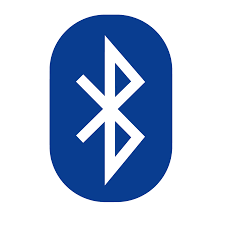
O Fitbit Connect usa Bluetooth Low Energy (BLE) para sincronizar com o seu rastreador. O Fitbit Connect sincroniza em intervalos de 15 minutos se o rastreador permanecer a uma distância de 20 metros do computador. Para impedir a sincronização, clique no ícone Fitbit Connect aninhado perto da data e hora na tela e selecione Sincronize agora.
O Fitbit Connect pode enfrentar problemas como falha ou falha ao abrir. A Comunidade Fitbit recomenda uma máquina de alto desempenho com GBs de espaço de armazenamento e alta velocidade. Arquivos indesejados, dados gigantescos ou obsoletos, restos de software desinstalado e outros traços de lixo digital interrompem o aplicativo rastreador de fitness. Experimente o PowerMyMac, uma ferramenta múltipla com algoritmos potentes sob o capô para arrumar o seu Mac.
iMyMac PowerMyMac embala uma gama completa de utilitários para limpeza e otimização mais inteligentes do seu Mac. Entenda o status do seu Mac e aproveite o Kit de ferramentas para manutenção incisiva, para aumentar a velocidade do seu Mac. Um Mac em formato de navio promove o processamento rápido e fluido de dados, recuperando a memória. Um Mac limpo garante que você não saia do seu caminho com o mínimo de desvantagens.
Parte 2. Personalize Seu Fitbit para Maior Precisão
Caminho 1: Conhecendo o seu rastreador
Com seu rastreador conectado ao Fitbit.com, o Fitbit Connect o alertará e exibirá instruções básicas sobre o uso do seu dispositivo. Agora você pode fazer login no painel da sua conta para acessar seus dados sincronizados. Ele rastreia automaticamente uma variedade de estatísticas e transmite dados para o seu painel depois que você sincroniza o rastreador.
O painel Fitbit armazena inúmeras estatísticas capturadas pelo rastreador, como:
- História do sono, incluindo horas gastas e padrões
- Horas estacionárias x horas ativas
- Exercite a história e o progresso em direção a uma meta projetada
- Batimentos por minuto (BPM), freqüência cardíaca média em repouso e tempo enquanto bloqueado nas zonas de freqüência cardíaca
Caminho 2: Exercício com o Fitbit Connect

O Fitbit detecta e grava exercícios escolhidos a dedo automaticamente com o Smart Track. Para obter uma precisão impressionante ou vislumbrar estatísticas em tempo real e uma descrição de miniatura de treino no seu pulso, você pode sinalizar seu rastreador quando os exercícios começarem ou terminarem. Todos os exercícios aparecem no seu histórico de exercícios para análise e contraste aprofundados.
Caminho 3: Aproveite o SmartTrack
O SmartTrack coloca uma pena no seu boné para momentos proativos do dia. Ao sincronizar um rastreador após um treino detectado pelo SmartTrack, você pode acessar uma variedade de estatísticas no histórico de seu regime, como duração, gasto calórico, impactos na sua saúde e muito mais.
Parte 3. Outras opções para personalizar o Fitbit no Mac
Opção # 1 Rastreamento do sono
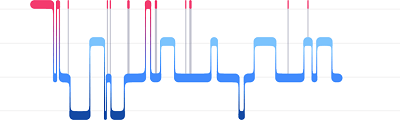
Coloque sua banda de ginástica na cama para rastrear automaticamente o tempo de sono e a qualidade do sono. Para acessar seus dados de sono, sincronize seu rastreador quando sair da cama e verifique seu painel. Para mais informações sobre o rastreamento do sono, clique em help.fitbit.com.
Opção 2: Metas de sono e lembretes de hora de dormir
Por padrão, você tem uma meta de suspensão personalizada, mas variável, de oito horas por noite. O seu painel Fitbit pode sugerir horários de deitar ou acordar consistentes para melhorar a fluidez do seu ciclo de sono. Você pode querer um lembrete noturno quando estiver na hora de se preparar para dormir.
Opção nº 3 Alterar a face e a orientação do relógio
O Charge 2 ou o Alta oferece várias faces do relógio nos estilos horizontal ou vertical. Você pode redefinir a face do relógio usando o painel fitbit.com. No entanto, todas as notificações são exibidas horizontalmente, mesmo para a orientação do relógio vertical. Para alterar a face do relógio:
- Com o seu dispositivo fechado, no Fitbit Connect, toque no Guia Hoje> sua foto de perfil> sua imagem de dispositivo.
- Acerte o Relógio Rostos> Todos os Relógios.
- Role pelas faces do relógio disponíveis. Toque na face do relógio de sua preferência e pressione Selecionar para aplicá-lo.
- Sincronize seu dispositivo para visualizar a alteração.
Considerações Finais
Baixe o Fitbit no Mac com as belas artes para dar o seu melhor e se exercite com um regime versátil com um toque pessoal. Com o painel Fitbit on-line, você pode ajustar seu mundo Fitbit em alguns truques que ajudarão seu rastreador a calcular estatísticas com precisão. Lembre-se de que a maioria das informações de configuração vem com a documentação de compra. Navegue pelo manual do usuário para obter instruções explícitas.
Você também pode encontrar informações úteis sobre a banda e o Mac nos fóruns da comunidade Fitbit, pois outros podem ter enfrentado um desafio semelhante. Verifique outros detalhes em https://help.fitbit.com/ ou entre em contato com a equipe técnica para solucionar problemas.



